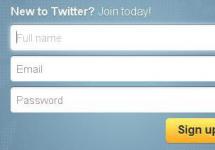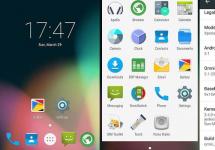Az USB-meghajtókkal vagy flash-meghajtókkal kapcsolatos különféle problémák valószínűleg minden tulajdonosnak szembesülnek. A számítógép nem látja a flash meghajtót, a fájlok nem törlődnek vagy íródnak, a Windows azt írja, hogy a lemez írásvédett, a memória mennyisége helytelenül jelenik meg - ez nem az ilyen problémák teljes listája. Talán, ha a számítógép egyszerűen nem észleli a meghajtót, ez az útmutató is segít: (3 módszer a probléma megoldására). Ha a flash meghajtót észleli és működik, de vissza kell állítania belőle a fájlokat, először azt javaslom, hogy ismerkedjen meg az anyaggal.
Ha az USB-meghajtó hibáinak különféle javítási módjai az illesztőprogramok manipulálásával, a Windows Lemezkezelő műveletei vagy a parancssor használatával (lemezrész, formátum stb.) nem vezettek pozitív eredményhez, akkor kipróbálhatja a flash meghajtók javítására szolgáló segédprogramokat és programokat mindkét gyártó, például a Kingston, a Silicon Power és a Transcend, valamint külső fejlesztők.
A Silicon Power hivatalos honlapján, a „Támogatás” részben bemutatják a gyártó flash meghajtóinak javítására szolgáló programot - USB Flash Drive Recovery. A letöltéshez meg kell adnia e-mail címét (nem ellenőrzött), majd letöltődik az UFD_Recover_Tool ZIP archívum, amely tartalmazza az SP Recovery Utility-t (a működéshez .NET Framework 3.5 komponensek szükségesek, szükség esetén automatikusan letöltődik).
Az előző programhoz hasonlóan az SP Flash Drive Recovery működéséhez internetkapcsolat szükséges, és a munka helyreállítása több lépésben történik - az USB meghajtó paramétereinek meghatározása, a megfelelő segédprogram letöltése és kicsomagolása, majd a szükséges műveletek automatikus végrehajtása.
A flash meghajtók javítására szolgáló programot ingyenesen letöltheti a Silicon Power SP Flash Drive Recovery Software hivatalos webhelyéről: http://www.silicon-power.com/web/download-USBrecovery
Ha Ön egy Kingston DataTraveler HyperX 3.0 meghajtó tulajdonosa, akkor a hivatalos Kingston webhelyen találhat egy segédprogramot a flash meghajtók ezen sorának javítására, amely segít a meghajtó formázásához és a vásárláskor fennálló állapotának helyreállításához.

A Kingston Format Utility ingyenesen letölthető a https://www.kingston.com/ru/support/technical/downloads/111247 címről.
ADATA USB flash meghajtó online helyreállítása
A gyártó Adata saját segédprogrammal is rendelkezik, amely segít kijavítani a flash meghajtó hibáit, ha nem tudja olvasni a flash meghajtó tartalmát, a Windows azt jelzi, hogy a lemez nincs formázva, vagy egyéb, a meghajtóval kapcsolatos hibákat lát. A program letöltéséhez meg kell adnia a flash meghajtó sorozatszámát (hogy pontosan a szükséges letöltésre kerüljön), az alábbi képernyőképen látható módon.

A letöltés után futtassa a letöltött segédprogramot, és kövesse néhány egyszerű lépést az USB-eszköz működésének visszaállításához.
Hivatalos oldal, ahonnan letöltheti az ADATA USB Flash Drive Online Recovery programot, és olvashat a program használatáról - http://www.adata.com/ru/ss/usbdiy/
Apacer Repair Utility, Apacer Flash meghajtó javító eszköz
Az Apacer flash meghajtókhoz számos program érhető el - az Apacer Repair Utility különböző verziói (amely azonban nem található meg a hivatalos webhelyen), valamint az Apacer Flash Drive Repair Tool, amely letölthető néhány Apacer hivatalos oldaláról. flash meghajtók (nézze meg konkrétan a hivatalos webhelyen az USB-meghajtó modelljét, és nézze meg a letöltések részt az oldal alján).

Úgy tűnik, a program két művelet egyikét hajtja végre - a meghajtó egyszerű formázását (Formázási elem) vagy alacsony szintű formázást (Elem visszaállítása).
Formatter Silicon Power
A Formatter Silicon Power egy ingyenes segédprogram a flash meghajtók alacsony szintű formázásához, amely az áttekintések szerint (beleértve az aktuális cikkhez fűzött megjegyzéseket is) sok más meghajtón működik (de saját veszélyére és kockázatára használja), lehetővé téve visszaállíthatja a funkcionalitásukat, ha semmilyen más módszer nem segít.
A segédprogram már nem érhető el az SP hivatalos webhelyén, ezért a Google-t kell használnia a letöltéséhez (nem adok hivatkozásokat nem hivatalos helyekre ezen az oldalon), és ne felejtse el ellenőrizni a letöltött fájlt, például a VirusTotalon. elindítása előtt.
SD memóriakártya-formázó SD, SDHC és SDXC memóriakártyák (beleértve a Micro SD-t is) javításához és formázásához
Az SD Memory Card Manufacturers Association saját univerzális segédprogramját kínálja a megfelelő memóriakártyák formázásához, ha problémák merülnének fel velük. Sőt, a rendelkezésre álló információk alapján szinte minden ilyen meghajtóval kompatibilis.

Maga a program elérhető Windows (Windows 10 is támogatott) és MacOS verziókban, és meglehetősen könnyen használható (de szükség lesz egy kártyaolvasóra).
Az SD Memory Card Formatter letölthető a hivatalos webhelyről: https://www.sdcard.org/downloads/formatter/
D-Soft Flash Doctor program
Az ingyenes D-Soft Flash Doctor program nem kötődik egyetlen gyártóhoz sem, és a vélemények alapján alacsony szintű formázással segíthet a flash meghajtóval kapcsolatos problémák megoldásában.

Ezenkívül a program lehetővé teszi a flash meghajtó képének létrehozását a későbbi munkához, nem a fizikai meghajtón (a további meghibásodások elkerülése érdekében) - ez hasznos lehet, ha adatokat kell beszereznie egy flash meghajtóról. Sajnos a segédprogram hivatalos webhelye nem található, de ingyenes programokkal számos forrásból elérhető.
Hogyan találhatunk programot a flash meghajtó javítására
Valójában sokkal több ilyen ingyenes segédprogram létezik a flash meghajtók javítására, mint amennyi itt felsorolt: a különböző gyártók USB-meghajtóihoz csak viszonylag „univerzális” eszközöket próbáltam figyelembe venni.
Lehetséges, hogy a fenti segédprogramok egyike sem alkalmas az USB-meghajtó működésének visszaállítására. Ebben az esetben a következő lépésekkel keresheti meg a kívánt programot.

Ezenkívül: ha az USB-meghajtó javítására vonatkozó összes leírt módszer nem segített, próbálkozzon.
Ma megnézzük:
A Silicon Power USB-meghajtói egyszerű és elegáns kialakításúak. Reméljük, hogy egy ilyen stílusos termék megvásárlásával a miniatűr adathordozók sokáig kitartanak majd.

Nagyon kellemetlen, ha a flash meghajtók váratlanul meghibásodnak, miközben a meghajtó értékes információkat tartalmaz, amelyek nem duplikálódnak. A vásárlói vélemények szerint a Silicon Power 16 GB-os USB-meghajtói a leginkább érzékenyek a logikai hibákra és a fizikai hatásokra. Ne essen kétségbe azonnal; a legtöbb esetben visszaállíthatja a tárolóeszköz teljesítményét, és elmentheti az információkat.
Azt jelzi, hogy egy USB-eszköz meghibásodott, és javításra vagy helyreállításra szorul
- Az öblítés időszakosan vagy egyáltalán nem észlelhető.
- Bekapcsoláskor csatlakoztatott eszközként érzékeli, de megjelenik egy üzenet, hogy az operációs rendszer nem ismeri fel (ismeretlen eszköz).
- Nem lehet fájlelérési, olvasási vagy írási műveleteket végrehajtani, és a következő üzenetek jelennek meg: „nincs hozzáférés a lemezhez”, „a lemez írásvédett”, „insert lemez”, „fájl vagy mappa sérült. Az olvasás lehetetlen."
- Csökkentett vagy nulla memóriakapacitású adathordozóként van meghatározva.
- A „Mielőtt a G:\ meghajtóban lévő lemezt használni tudná, formázni kell azt az üzenet. Formátum?" Többszöri próbálkozás után kiderül, hogy "a Windows nem tudja befejezni a formázást".
Meghibásodások okai
- Logikai – helytelen formázás, eszköz törlése és eltávolítása információk rögzítése, átvitele vagy letöltése közben, flash meghajtó helytelen használata filmek tévében történő nézésekor, fájlrendszer meghibásodása.
- Mechanikus - ütések, esések stb.
- Hő- és elektromos – statikus elektromos kisülések, áramingadozások és túlmelegedés közbeni instabilitás.
- Szoftver- és hardverhibák a flash meghajtók elektronikus részeinek működésében.
- Az operációs rendszer eszközfelismeréséhez szükséges illesztőprogram megsérülése vagy eltávolítása.
- , amelyet kifejezetten az információk szándékos eltávolítására vagy eltorzítására írnak.
Megoldások a flash meghajtók visszaállítására
Az USB-meghajtók működőképességének visszaállításakor figyelembe kell venni, hogy ez a legtöbb esetben a rajtuk rögzített adatok teljes elvesztésével jár.
Súlyos logikai hibák esetén a fájlrendszerben számítógépes szakemberek ismerete szükséges.
Mechanikai, hő- és elektromos behatások, tönkremenetelek esetén a készülék általában nem alkalmas a használatra. Ha azonban csak a flash meghajtó teste sérült, akkor lehetőség van az információk helyreállítására a szervizközpontokban.
A „driver” program újratelepíthető, ha letölti a gyártó hivatalos webhelyéről a Silicon Power drivers hivatkozás segítségével.
Az előző esethez hasonlóan a program telepítés nélkül indul el a „RecoveryTool (.exe)” futtatható fájlon keresztül. Képernyőkép a kezdő és a szkennelés kezdőképernyőjéről:

A szkennelés megkezdése előtt figyelmeztetés jelenik meg, amely szerint a program futása közben fennáll az adatvesztés veszélye az adathordozóról. A Start gombra kattintva elindul a flash meghajtó visszaállításának folyamata.
A SoftOrbits Flash Drive Recovery egy program a flash meghajtók információinak helyreállítására ismételt formázás után. A próbaverzió letölthető a softorbits.com hivatalos webhelyről.
A programot először telepíteni kell. Az indítás a „frecover (.exe)” futtatható fájlon keresztül történik. Az alábbi képernyőképek a program próbaverziójának elindításának folyamatát mutatják, ahol kiválasztja a vizsgálandó adathordozót, kiválasztja a helyreállításhoz szükséges fájlokat, a merevlemez-területet a rögzítéshez, valamint egy előnézeti ablakot a helyreállított információkhoz:


A végleges helyreállítási eredmények eléréséhez meg kell vásárolnia a program regisztrált verzióját a Softorbits webhelyén.
Vezérlő firmware
Ha a fenti szoftver használata nem vezet a várt eredményekhez, akkor van egy összetettebb lehetőség a flash adathordozók helyreállítására - ez az úgynevezett „vezérlő firmware”. Ez az opció speciális segédprogramok használatát jelenti egy adott típusú flash meghajtó hardverhibáinak helyreállításához, ismert egyedi USB-eszközazonosítók – VID és PID – használatával.
Ha alaposan megvizsgálja a fent leírt futó USB Flash Drive Recovery program ablakát, láthatja, hogy a VID és PID értékek automatikusan felismerésre kerülnek működés közben. Ha ezek a számok bekerülnek az Iflash webhelyén található ismert flash meghajtók azonosítóinak adatbázisába , A táblázatban könnyen megtalálhatja a Silicon Power gyártó flash meghajtójának modelljét és egy segédprogramot a helyreállításához („villogás”).
A flash meghajtó funkcionalitásának helyreállítására szolgáló különféle lehetőségek használatával kapcsolatos kísérletek minden bizonnyal a kívánt eredményekhez és kellemes személyes felfedezésekhez vezetnek.
Nem titok, hogy a hagyományos flash meghajtók formájában kivehető USB-eszközök néha sok problémát okoznak tulajdonosaiknak működésképtelenségük miatt. És a rajtuk lévő információk elveszhetnek. Ez különösen a Silicon Power eszközökre vonatkozik. A 16 Gb-os, kisebb vagy nagyobb kapacitású USB-meghajtók visszaállításának megvannak a maga sajátosságai. A fő hangsúly rájuk kerül. De minden más cserélhető adathordozó esetében, amely támogatja az USB adatátviteli interfészt és a megfelelő portokhoz való csatlakozást, ez a technika szintén megfelelő lehet.
A médiakárosodás első jelei
Sajnos ennek a gyártónak a meghajtói gyakran megtagadják a normál (stacionárius) üzemmódban való működést, amikor adatokat olvasni, szerkeszteni vagy mozgatni kell.
És itt jön a legelső probléma, amely a Silicon Power-hez kapcsolódik. A 16 vagy több koncertes USB-meghajtók visszaállítása csak azért lehetetlen, mert az operációs rendszer nem ismeri fel őket.
Másrészt előfordulhat, hogy meghibásodások és komolyabb problémák léphetnek fel, mind a Windows rendszerekben gyakran hiányzó szoftverekkel, mind pedig magának az adathordozónak a károsodásával, amikor nem csak az USB-eszköz, hanem a vezérlő is felelős. mert nem észlelhető .
Silicon Power: USB flash meghajtó helyreállítása. Általános elvek
Mindazonáltal feltételezzük, hogy a flash meghajtónak nincs fizikai sérülése, és nem volt kitéve túlmelegedésnek vagy elektromágneses vagy egyéb sugárzásnak, amely meghibásodást okozhatna mind fizikai, mind szoftveres szinten.
Erre a célra speciális segédprogramokat és szoftverkisalkalmazásokat használnak. Windows rendszereken csak úgy állíthatja helyre a Silicon Power 16 Gb flash meghajtót, ha megadja a lemezellenőrzést a parancskonzolon keresztül. Tovább megyünk.
Silicon Power USB-meghajtó helyreállítása: funkciók
A fő probléma az, hogy az e gyártótól származó eszközöket nem mindig észleli a számítógép, amelyhez csatlakoztatva vannak. Más szóval, a telepített operációs rendszer, legyen az Windows, Mac OS vagy Linux, nem tudja azonosítani a fájlrendszert.

A Silicon Power eszközöket elvileg kezdetben formázva szállítják, de csak a memóriakártyákkal való kompatibilitás szintjén (ext2/3/4), és a Windows rendszereket nem erre tervezték. Még a tizedik módosítás hírhedt változata sem mindig képes azonosítani egy ilyen meghajtót.
Formázás
A probléma megoldásának legegyszerűbb módja az adathordozó formázása.

Ebben az esetben nem csak a tartalomjegyzék törlését használhatja, hanem teljes formázást kell végrehajtania, amely úgy tűnik, teljesen megsemmisíti az adatokat. Nem kérdés – ezt követően is visszaállíthatja az információkat. A Silicon Power esetében az USB-meghajtók helyreállítását speciális programokkal kell elvégezni.
Helyreállító programok
Ebben az esetben a törölt fájlok és mappák azonosítására szolgáló programokat, mint például a Recuva (az egyik legnépszerűbb segédprogram), csak azért nem veszik figyelembe, mert ezek abszolút hamisítványok a szoftverek világában, és nem képesek teljesen semmit visszaállítani!!!

Az R.Saver program vagy analóg R-Studio sokkal elfogadhatóbbnak tűnik. Az interfész természetesen némileg eltér, de mindkét program visszaállítja a fájlrendszert, függetlenül attól, hogy az adatokat eredetileg milyen formátumban mentették az adathordozóra.
Az is érdekes, hogy minden cserélhető eszköz – legyen az memóriakártya vagy hagyományos pendrive – kezdetben elindított szkennelési folyamata olyan mélyen átvizsgálja az eszközt, hogy sok felhasználó egyszerűen nem hisz a szemének. 5-10 éve törölt fájlokat látnak!!!
A vezérlő visszaállítása
Az USB-meghajtók visszaállítása nehezebbnek tűnik a Silicon Power számára olyan esetekben, amikor a problémák közvetlenül a vezérlővel (fő chippel) merülnek fel. Ha nincs fizikai sérülése, ami általában így van, akkor a lényeg az, hogy „újra felvillantsuk”.

Ehhez le kell töltenie a megfelelő firmware-t, miután korábban beállította a VEN és DEV azonosítók értékeit, amelyek a szabványos „Eszközkezelő” illesztőprogram tulajdonságai szakaszában láthatók, a fenti képen látható módon. . De ebben az esetben figyelnie kell arra, hogy a vezérlő működésének helyreállítása meglehetősen sok időt vehet igénybe, és a médián található információk szinte mindig megsemmisülnek.
Ha az ilyen eljárások nem segítenek, a vezérlőt ki kell cserélni, bár ebben az esetben könnyebb lesz új flash meghajtót vásárolni, és nem csinál hülyeségeket. A helyreállítás kérdése csak akkor releváns, ha a média különösen fontos információkat tartalmaz. Itt jönnek jól az USB-helyreállító segédprogramok, mint például az R.Saver vagy hasonló szoftvertermékek, amelyek úgy tudják olvasni az adatokat, hogy az adathordozó teljes formázása után is könnyen azonosítani tudják a törölt információkat, legyen az számítógép merevlemeze. , flash meghajtót vagy memóriakártyát. Más esetekben az ilyen módszerek, bár alkalmazhatók, nem javasoltak. A vezérlő működésébe való beavatkozás pedig sok olyan problémát okozhat, ami korábban nem volt.
Következtetés
A fentiek alapján tehát csak az a következtetés vonható le, hogy az ilyen típusú USB-meghajtókkal kapcsolatos problémák egészen egyszerűen kiküszöbölhetők, feltéve, hogy a meghibásodások kizárólag szoftveres problémákhoz kapcsolódnak. Mit kell használni? Ne féljen a teljes formázástól sem. Először is, megóvja Önt a fájlrendszerrel és a rendszerszintű médiafelismeréssel kapcsolatos problémáktól. Másodszor, az R.Saverhez hasonló szoftvertermékek használata után is visszaállíthatók az információk. Egyes "elmék" azt állítják, hogy ez nem így van. A különféle internetes fórumokon ajánlásokat tevő felhasználók és szakemberek véleménye alapján ez a műveletsor tűnik a legelőnyösebbnek, hacsak természetesen nem a média fizikai károsodásáról beszélünk. Ilyen helyzetben, ha a felhasználó nem rendelkezik rendkívül fontos adatokkal a sérült adathordozón, könnyebb újat vásárolni, mint helyreállítási eljárásokat folytatni.
Az USB-meghajtók gyártói szoftvereket helyeznek el a hivatalos webhelyeken a felhasználók kényelme érdekében. Ezért a Silicon Power a flash meghajtók helyreállítását javasolja az UFD Recover Tool szoftverrel.
Ehhez el kell mennie a hivatalos webhelyre, regisztrálnia kell, és közvetlenül a regisztrációs ablakban kell letöltenie a programot. Ezenkívül ugyanazon az oldalon található a Piriform cég hivatalos partnerének szoftvere, a Recuva File Recovery. Visszaállítja a meghajtóról törölt fájlokat.
Amikor néhány USB-tárolóeszközt behelyez egy nyílásba, a számítógép helytelenül érzékeli a memória mennyiségét. Ismertek olyan esetek, amikor a házat 32 GB-os jelöléssel látták el, és szétszedve a chip 1 GB méretűnek bizonyult.
Helyreállítási funkciók
A leggyakoribb eset, amikor a Silicon Power flash meghajtó helyreállítási programra van szükség, az ablakban megjelenő üzenet: „Hiba, írásvédelem” / „A meghajtó írásvédett”. A használt vezérlő meghatározására szolgáló program segít kiválasztani az optimális segédprogramot a Silicon Power 16 Gb flash meghajtó visszaállításához. Ugyanakkor nagyon fontos tudni a mikroáramkör típusát, mivel a szoftver kiadása attól függ.
A ChipGenium program másoknál jobban megbirkózik a lejátszó vagy flash meghajtó felismerésének feladatával. Sikeresen lekérdezi a legtöbb modellt, és ritka kivételek esetén a VId\PID adatbázisból vesz adatokat, nagy valószínűséggel jelenít meg róluk információkat.
A ChipGenium régi verziói (3.0, 3.1) használhatatlanok a választott feladatunkhoz, mivel nem tudnak lekérdezni eszközöket. A ChipXP, Zver, Windows PE kiadások operációs rendszerei szintén nem teszik lehetővé a megfelelő információk megjelenítését. Az ASMedia 3.0 vezérlőket nem ehhez a segédprogramhoz tervezték.
A hazai szoftvergyártó nem marad el nyugati versenytársaitól. Az ANTSpec Software Flash Drive Information Extractor szoftvert gyárt. A segédprogram előnye, hogy kompatibilis az AS Media USB 3.0 portjaival. A visszafejtett információ csak a 7.0-nál régebbi programverziókban kerül kiadásra. SMI, Phison, Innostor, Alcor vezérlőkhöz ajánlom ezt a szoftvert.

Az utolsó program, amely a megfelelő segédprogram kiválasztásához szükséges a Silicon Power 8 Gb flash meghajtó helyreállításához, a ChipEasy. A segédprogram a legújabb generációs 3.0-s csatlakozókat hibásan kérdezi le, ezért érdemesebb a hagyományos 2.0-s portot használni. A működési elv eltér az előző kettőtől, azonban a program magabiztosan a harmadik helyet foglalja el a rangsorban.

Meghajtó firmware
Nehéz esetekben, amikor a fent tárgyalt programok nem képesek visszaállítani a Silicon Power 4 Gb flash meghajtót, azt javaslom, hogy villogtassa az eszközt valamelyik segédprogrammal és programmal. Ehhez meg kell találnia a VID&PID-t, és követnie kell az utasításokat:
- A flash meghajtó ki van húzva a csatlakozóból
- a segédprogram elindítása után megerősítik az illesztőprogramok telepítését, amelyeket automatikusan el kell távolítani a firmware felvillantása és a program bezárása után
- Ehhez módosítania kell a menüt: Illesztőprogram > Illesztőprogramok eltávolítása
- A flash meghajtó be van helyezve a számítógépbe, az operációs rendszer felajánlja az illesztőprogram telepítését
- kattintson az „Automatikus” gombra, a telepítés után kattintson az Enum gombra
- Most a számítógép észleli az eszközt, kattintson a Start gombra a firmware frissítéséhez
- Az OK állapot hibamentes firmware-t jelent, ellenkező esetben a hibakód segítségével megfejtheti a problémát (Súgó menü > Hibakód lista)
Az utolsó előtti szakaszban probléma lehetséges - a számítógép nem észleli az eszközt. Ebben az esetben lépjen a C:\Program Files\Program nameDriver\InfUpdate.exe mappába, dupla kattintással indítsa el, regisztrálja benne a flash meghajtó VOD&PID-jét. Azok a felhasználók, akik nem ismerik ezt a paramétert, használhatják a ChipGeniumot. A firmware felvillantása után a programot el kell távolítani, különben az illesztőprogramokat nem távolítják el, és az operációs rendszer egyszerűen nem fogja látni a flash meghajtót. Az utolsó szakaszban a Silicon Power b32 Gb flash meghajtó visszaállítása érdekében a meghajtót a Windows rendszerrel formázzák.
Ezért először pontos információkat kell szereznie a vezérlőről és a chip típusáról. Ezután próbálja meg újraéleszteni a médiát a hivatalos webhely segédprogramjával, és ha nem jár sikerrel, használja a firmware opciót, majd formázza az operációs rendszer segítségével.
Lépésről lépésre vonatkozó utasítások a USB flash meghajtó helyreállítása amelyben megpróbálok egy hozzáférhető nyelven válaszolni a kérdésre Hogyan lehet helyreállítani a flash meghajtótönállóan és különösebb erőfeszítés nélkül.
Néha segítesz valakinek, és akkor ő mindenkinek elmondja, hogy olyan jó vagy, és máris tömegek szomjaznak segítségre. Körülbelül ez történt, amikor néhányat helyreállítottam flash meghajtók kollégák.
Most az emberek nem csak a sajátjukat viselik flash meghajtók, de szintén flash meghajtók barátaid, ismerőseid és rokonaid. Hát legalább valaki más hozna egy üveg sört vagy sütit.
Nem nehéz segíteni, de amikor azt javaslom, hogy tanulja meg mindezt saját kezűleg, akkor visszautasítja. Legközelebb csak levarrom őket. Ha nem akarsz tanulni, menj el.
Itt befejezem a dalszövegeket, és közvetlenül a bejegyzés témájára térek.
Ha a te cserélhető eszköz megállt eltökélt mint egy lemez, nem akar formázott, nem engedi leírni az információkat vagy más történt vele, DE nincs mechanikai sérülése, akkor tudod, hogy nincs veszve minden. Valószínűleg hiba vezérlőés egy kicsit bütykölni kell majd vele. Ez az eljárás körülbelül 5 percet vesz igénybe.
Azonnal azt mondom, hogy nincs univerzális programokat Mert felépülés minden fajta flash meghajtók. Pontosan meg kell találnia azt, amelyik működik a vezérlővel. flash meghajtók.
Először is meg kell határoznunk VIDÉs PID nem dolgozó flash meghajtók.
Határozza meg a VID-t és a PID-t a flash meghajtó helyreállításához
Ragaszd be cserélhető eszköz be a számítógépedbe, és futtasd Eszközkezelő. Rajt – Végrehajtás - mmc devmgmt.msc.

Ezután menjen a szakaszhoz Univerzális soros buszvezérlők.

A miénket megtaláljuk a listában cserélhető eszköz. Általában mindent flash meghajtók legyen neved USB tárolóeszköz.

Nyomja meg a jobb oldali gombot a készüléken, és nyissa ki Tulajdonságok.

Menjen a lapra Intelligencia.

Válassza ki az elemet a legördülő listából Példánykód eszközök ill Berendezés azonosítók.

Ebben az ablakban látjuk PIDÉs VID.

Flash meghajtó helyreállítási program keresése
Megyünk a FlashBoot.ru webhelyre, és beírjuk a kapott adatokat VIDÉs PID.

Kattintson a gombra Keresés.
Az eredmények között keressük a pendrive gyártóját és modelljét. Nekem Kingston DataTraveler 2.0 van.

A jobb oldali oszlop tartalmazza a szükséges program nevét vagy egy hivatkozást.
Minden. Most keresse meg a Google-ban a programot név szerint, vagy töltse le a megadott linkről. Indítsa el, és kövesse az utasításokat. Általában az ilyen programokban felépülés Csak egy gomb van, így nem lehet kérdése.
Ez minden!
Ha kérdése van, tegye fel a megjegyzésekben.